スマートホームのメリットはたくさんありますが、問題もたくさんあります。 生活を便利にするはずのデバイスが、かえって生活を不必要に難しくしてしまうのは、とても皮肉なことです。 スマートホームを導入した場合、頻繁に問題が発生する可能性があります!
スマートホームで頻発する問題をすべて解決する方法
スマートホームを利用していると、頻繁に問題が発生するため、スマートなはずのアップグレードが間抜けに感じられることがあります。 以下の手順を参考に、スマートホームの問題を解決して、システムをスムーズに動かしましょう。 その他の技術的なヒントについては、無料の 今日のヒント ニュースレター
1.デバイスの互換性を確認しましょう。

すべてのスマートデバイスがHome KitやMatterに対応しているわけではありません。 Apple HomePodやHomePod miniではなく、AlexaやGoogleのスマートアシスタントが必要なものもあります。 購入するオンライン製品の説明を必ず読んでください。 ほとんどのウェブサイトには、説明の長いバージョンや、互換性をチェックできるシステム要件/仕様のセクションがあります。
 iPhoneの隠れた機能を見つけよう毎日1つずつヒントをお届けします(スクリーンショットとわかりやすい説明付き)。
iPhoneの隠れた機能を見つけよう毎日1つずつヒントをお届けします(スクリーンショットとわかりやすい説明付き)。
ほとんどのSiri対応デバイスには、ホームアプリケーションやAirPlayのアイコンが付いています。 これらは、対応するスマートギアのパッケージにもステッカーとして貼られています。 Appleは、あなたのAppleデバイスで使えるスマートホームアクセサリーの便利なリストを用意しています。
2.設定が正しくない、ルーターの設置場所に問題がある、またはネットワークパスワードが間違っていることが原因のWi-Fi接続の問題。
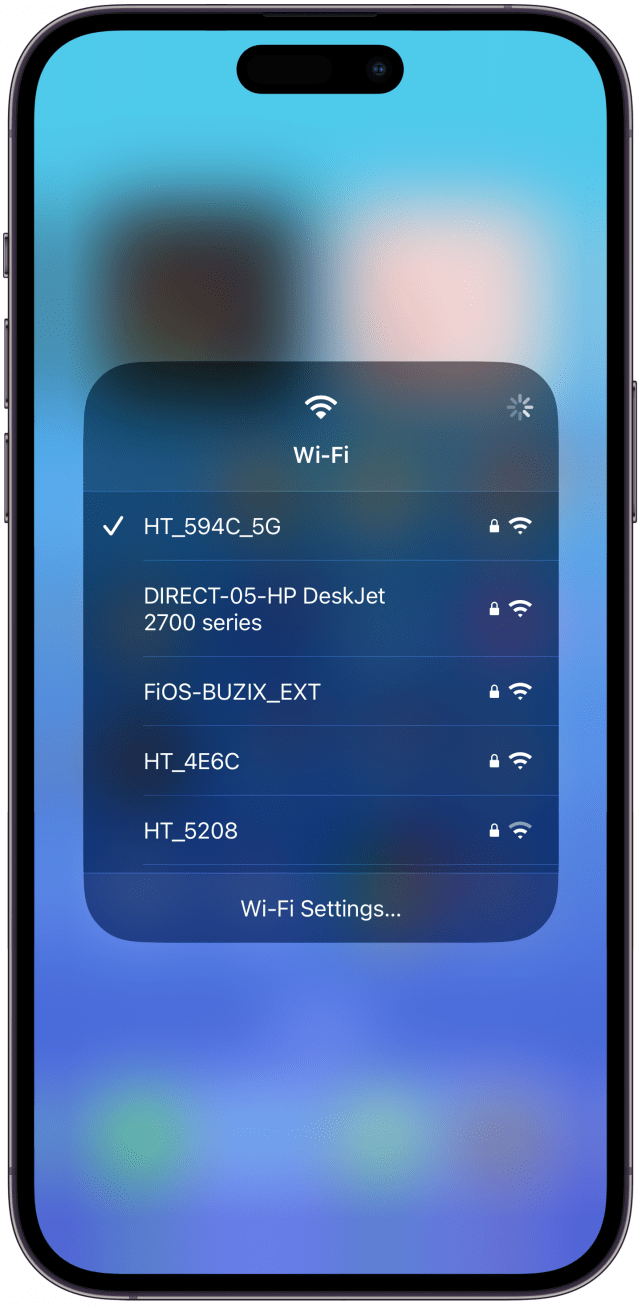
デバイスがネットワークに接続できない場合、いくつかの解決策が考えられます。 まず、正しいパスワードを使用していることを確認します。 これは当たり前のことのように思われるかもしれませんが、単純なタイプミスが問題を引き起こしていることにすぐには気づかないかもしれません。
正しいパスワードを使用することに加えて、正しいネットワークを使用する必要があります。 スマートデバイスの中には、携帯電話やパソコンで使っている5GHz帯のWi-Fiに対応しているものもありますが、ほとんどの場合は2.4GHz帯のワイヤレスネットワークが必要です。 近くのWi-Fiネットワークを検索しても2.4GHzのオプションが表示されない場合は、手動で設定する必要があるかもしれません。 2.4GHzは5Gより遅いですが、通信範囲は広いです。
接続範囲といえば、スマートデバイスのもう一つの一般的な問題は、ルーターから遠すぎることです。 接続に問題がある場合は、デバイスをルーターに近づけて違いを確認してみてください。 近くに置けない場合は、Wi-Fiレンジエクステンダーを購入することができます。 スマートデバイスがルーターから遠く離れていても、その距離がバッテリーの消耗を早めている可能性があります。
3.すべてのデバイスを定期的にアップデートし、最新のソフトウェアを実行し、アップグレードされたギアを使用します。
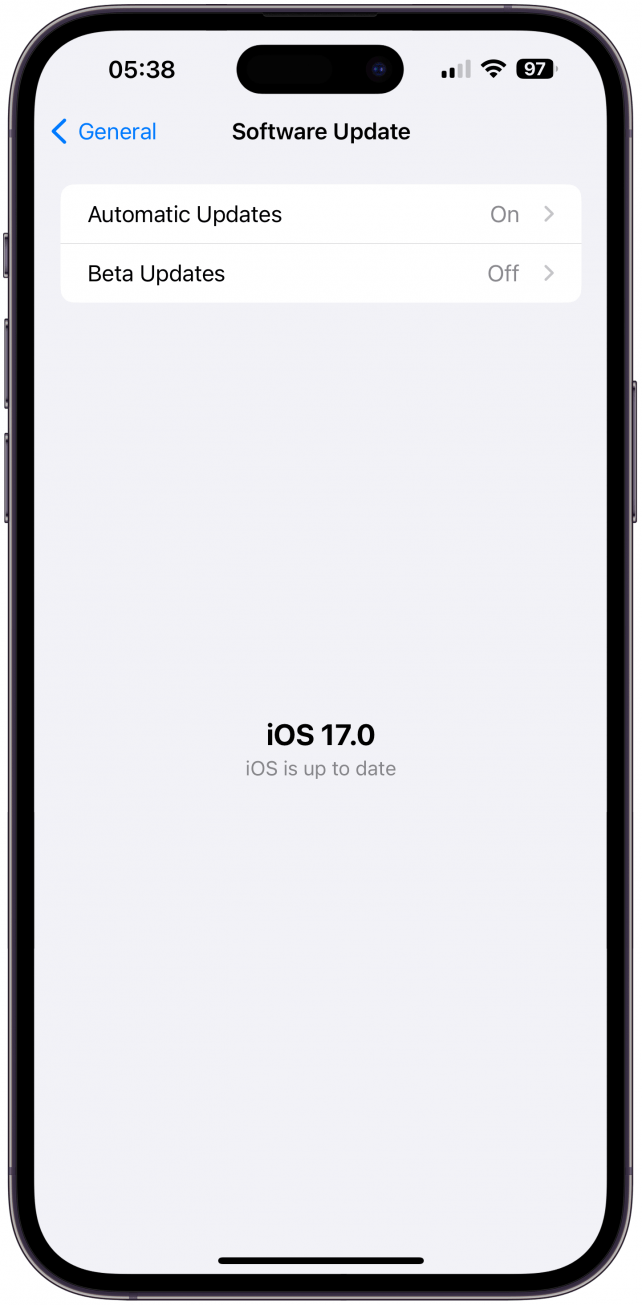
他のデバイスと同様に、ルーターも常に最新の状態に保つ必要があります。 10年前のルーターを使用している場合、最新のスマートギアは動作しません。 インターネットサービスプロバイダに連絡し、新しいルーターやモデムへのアップグレードについて尋ねてください。 また、スマートホームアシスタントを含むすべてのハイテク機器のソフトウェアをアップデートして、すべてをスムーズに動作させましょう。 HomePodをHomePodOSの最新バージョンにアップデートする方法については、こちらをお読みください。
ルーターやスマートデバイスの電源サイクルを素早く行うことで、不具合が少なく、よりスムーズに動作するようになることがあります。 HomePodまたはHomePod miniをハブとして使用している場合は、必ず再起動も行ってください。 問題が発生していなくても、2~4週間ごとにすべてのデバイスを定期的に再起動することをお勧めします。 再起動や電源サイクルを行っても問題が解決しない場合は、デバイスを工場出荷時の設定にリセットすることを検討してください。
4.デバイスがランダムに起動したり、間違ったタイミングで起動したりする場合は、設定を見直す時期です。
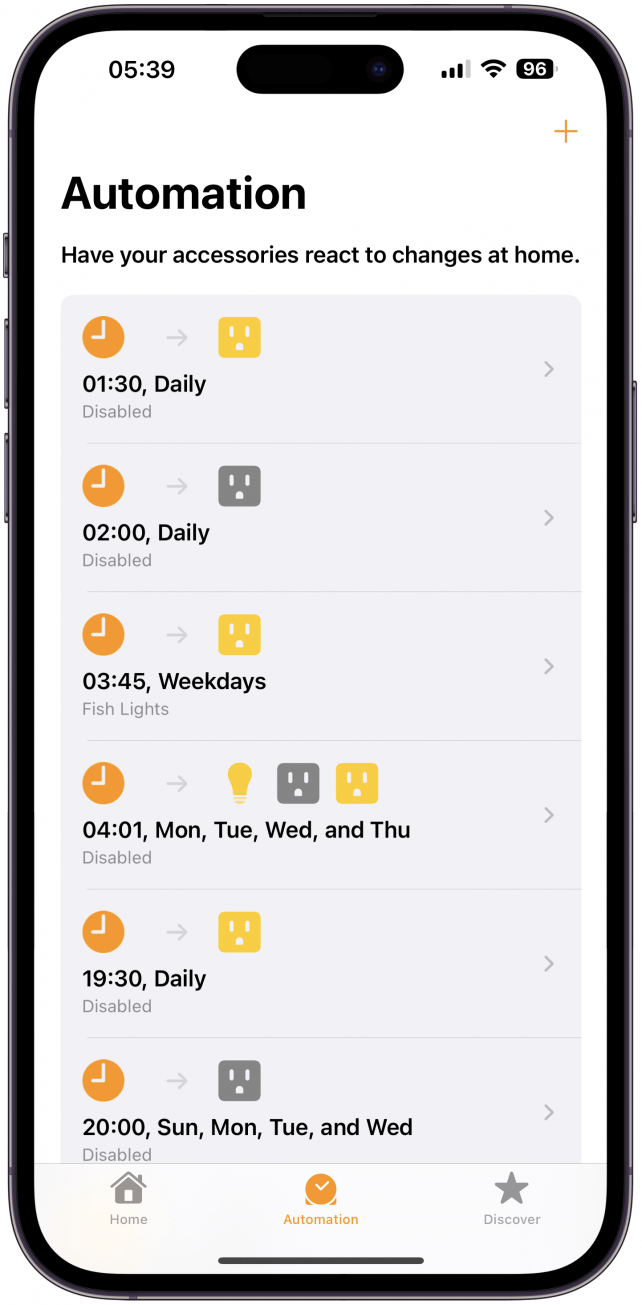
スマートデバイスを正しく設定するには、長い時間と多くの調査が必要です。 デバイスの設定にログインして、より良くするために何かを微調整できるかどうかを確認することは、多くの時間とフラストレーションを節約することができます。 時には、すべてを正しく設定しても、停電やネットワークの問題のように、何かが起きて台無しになることがあります。
スマートギアがあなたのために機能し、その逆ではないことを確認するもう1つの方法は、スマートゾーンや人間認識機能を活用することです。 これらの機能が特定のデバイスのアプリで利用できない場合は、スマートハブを使用していつでも設定できます。 Apple互換製品を使用している場合は、特定の時間、特定の人が家にいるとき、または誰も家にいないときにオン/オフにするシーンをHomeアプリで設定できます。
5.プライバシーとセキュリティの設定を調整して、サイバー攻撃やデータ漏えいから身を守りましょう。
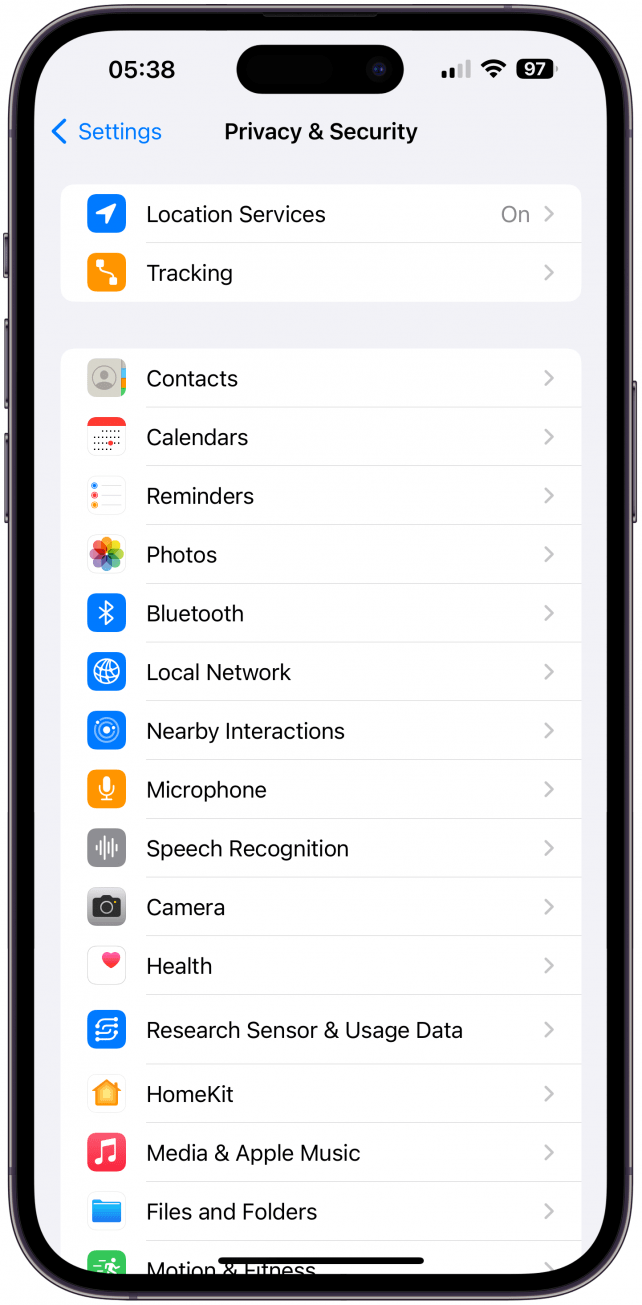
自宅にスマートデバイスがある場合、特に玄関の施錠・解錠をするようなデバイスがある場合は、プライバシー設定を3重チェックすることが本当に重要です。 サードパーティのアプリがあなたを追跡したり、アクセスすべきでないものにアクセスしていないか確認してください。 可能であれば、二段階認証を設定し、保護レイヤーを増やしてください。
カメラなどのスマートデバイスを購入する際には、データの所有権について調べてください。 すべての会社が同じような慣行を持っているわけではないので、あなたの個人データを販売したり、保存したりしない会社を選ぶとよいでしょう。 iPhoneだけでなく、すべてのスマートデバイスにこれらの方法を適用してください。
6.デバイスのハードウェアパーツを良い状態に保ちましょう。
デバイスがスマートだからといって、そのデバイスが経験するあらゆる問題がソフトウェア関連であるとは限りません。 コード類に異常がないことを確認してください。 ポートに水やゴミが入らないようにし、デバイスが暑すぎたり寒すぎたりしないようにしましょう。 例えば、夏の車内に放置しておくと破損する可能性があります。
7.スマートホームハブやスマートボタンを用意しましょう。

スマートホームをスムーズに使いたいなら、スマートホームハブがあればまったく違います。 スマートホームハブがあれば、同じアプリを使ってすべてのスマートデバイスをコントロールできるので、スマートデバイスがたくさんある場合は、操作がとても簡単になります。 Appleユーザーなら、HomePodやApple TVをHomekitハブとして使えば、Homeアプリを使って互換性のあるすべてのデバイスをコントロールできます。
直感に反するかもしれませんが、私は最近Flic 2 Smartボタン(169.99ドル以上)を購入しました。 これはSiriだけでなくAmazon Alexaとも連動し、さまざまなスマートギアと組み合わせてスマートホームを簡単にコントロールできます。 これらのスマートボタンは、スマートギアのコントロールやシーン全体の起動に設定することもできます。
各ボタンは、押すか、2回押すか、長押しするかによって、3つの別々のアクションを実行するように設定できます。 これらのボタンは小型でワイヤレスなので、家の周りに便利に配置することができ、音声コマンドを叫んだり、アプリを使用するために携帯電話を手に取って気を取られたりすることなく、スマートホームを制御することができます。 物理的なコントロールが必要なスマートデバイスの場合、自分の好きな場所にボタンを貼り付けることができるため、立ち上がってデバイスの近くまで歩く必要がなく便利です。
8.音声コマンドを見直し、あいまいなフレーズや覚えにくいものは避けましょう。
多くのスマート機器には、変更するのが面倒なコマンドがあらかじめ設定されています。 しかし、「close(閉める)」と「shut(閉める)」のように、よく使う言葉にカスタマイズすれば、スマートホームの管理が簡単になります。 私は、朝一番に間違えて電気をつけてしまわないように、家中のスマートライトの名前を変更しなければなりませんでした。
最新機器をすべて購入しても、どんな技術でも不具合やバグが発生する可能性はあります。 生活を改善するためにスマートデバイスを購入する際は、それが便利なのか、それとも迷惑なだけなのかを考えることが重要です。 また、スマートロックなどのデバイスでは、停電やその他の技術的な問題に備えて、物理的な鍵のバックアップを用意しておくとよいでしょう。 私たちの記事が、スマートホームで頻発するこうした問題を上手に回避する一助となれば幸いです!
トップ画像:Sharomka / Shutterstock.com
